Как создать базу почтовых ящиков на Exchange 2013
На текущем месте работы применено довольно интересное решение, под каждый отдел на почтовом сервере создана база данных почтовых ящиков. Так проще управлять политикой сколько хранить отключенных почтовый ящик и т.д.
Правильнее, чтобы каждая база располагалась на отдельном LUN (но, если их немного). А как я и говорил каждый отдел – это база.
Т.к. у все нижеуказанное я беру не с боевого почтового сервера, а с такой же копии, но развернутой под гипервизором Debian 10 + Proxmox 6, то к свойствам контейнера с VM, где развернут у меня, почтовый сервер добавляю еще один диск.
https://IP&DNS:8006 – user&pass – (Folder View) Datacenter – Virtual Machine – нахожу VM, у меня она под ID: 111 (PolygonServer2012R22) – Hardware – Add – Hard Disk:
Bus/Device: SATA/1Storage: (local)Cache: Write backDisk size (GiB): 10Format: QEMU image format
Замечу что изменения по добавлению еще одного диск к VM пройдут если ее выключить, а после включить. Так и поступаю:
https://IP&DNS:8006 – user&pass – (Folder View) Datacenter – Virtual Machine – нахожу VM, у меня она под ID: 111 (PolygonServer2012R22) – ">_ Console", авторизуюсь в ней локально, как если бы я сел за компьютер, включил его и система загрузилась, а после я авторизовался. Либо подключаюсь к своему почтовому серверу через RDP. Затем выполняю завершение работы. Включаю VM, авторизуюсь в ней, вызываю Win – Control Panel – View by: Category – Small icons – Administrative Tools – Computer Management – Computer Management (Local) – Storage – Disk Management и появившейся в системе диск определяю таблицу разделов диска их выбора:
MBR (Master Boot Record) – работает с дисками размером до 2Tb и не более 4 основных разделов можно создать.GPT (GUID Partition Table) – максимальный размер может составлять более 9 зеттабайт и до 128 разделов.
Значит выбор очевиден, выбираю таблицу разделов GPT.
Создаю простой том, файловая система NTFS, логическая буква в системе E:
Win + X – Command Prompt (Admin)
| 1 | C:\Windows\system32> mkdir e:\mailbox\base_marketing |
https://srv-mail/ecp - user&pass - Servers – databases – нажимаю плюсик «+»
Mailbox database: base_marketingServer: Browse – выбираем текущий сервер srv-mailDatabase file path: E:\mailbox\base_marketing\base_marketing.edbLog folder path: E:\mailbox\base_marketingMount this database: отмечаю галочкой
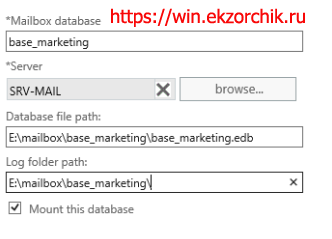
И нажимаю Save. Вот собственно и все, далее уже через Web-интерфейс: https://srv-mail/ecp - servers - databases – можно отредактировать параметры хранения отключенных почтовых ящиков, когда их удалять, квоту и т.д.
Win + и набираю Exchange, в найденном выборе вижу «Exchange Management Shell» если есть, что через правый клик мышью выбираю “Run as administrator”
| 12345 | [PS] C:\Windows\system32> get-mailboxdatabase Name: Mailbox Database 0947634743 Name: base_marketing |
По сути, все просто. Так я приобщился, а точнее вспомнил что делал, когда администрировал Exchange 2010 в далекие времена. Теперь, когда я буду создавать почтовые ящики для отдела Маркетинга я буду их размещать не в дефолтной базе, а в ново созданной. На этом у меня всё, с уважением автор блога Олло Александр aka ekzorchik.